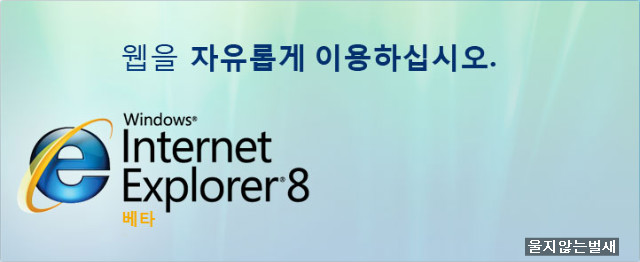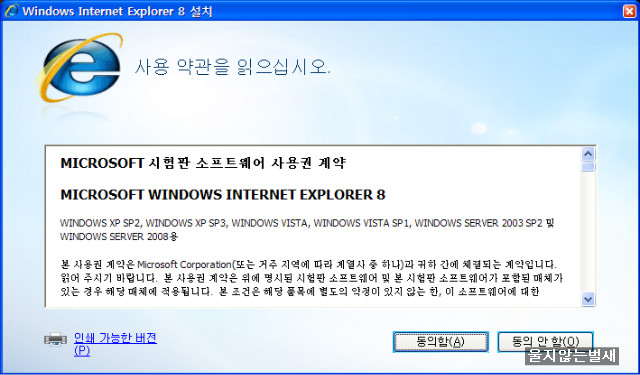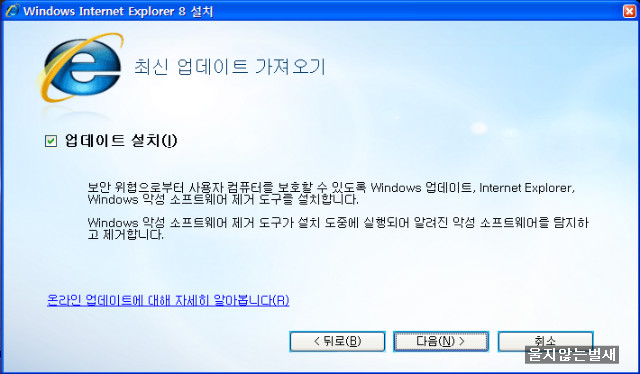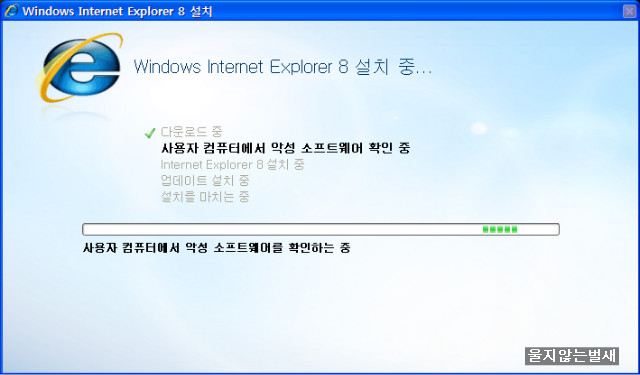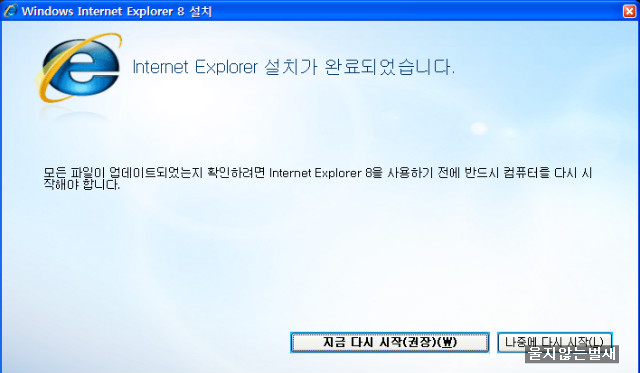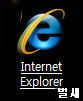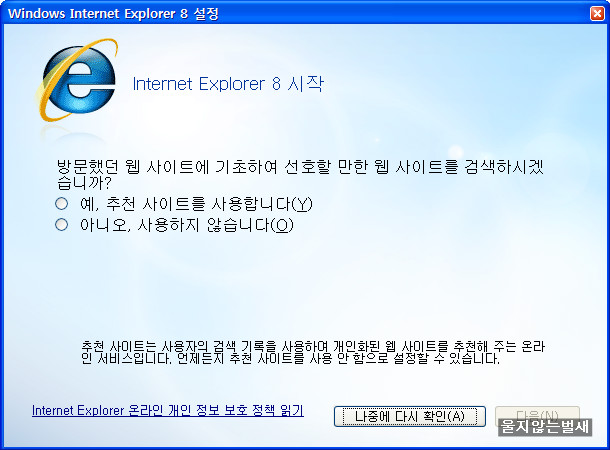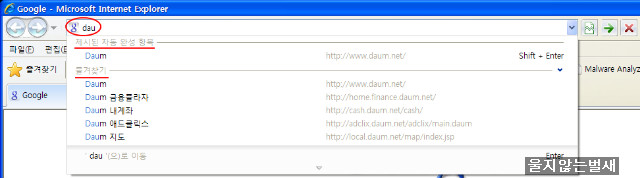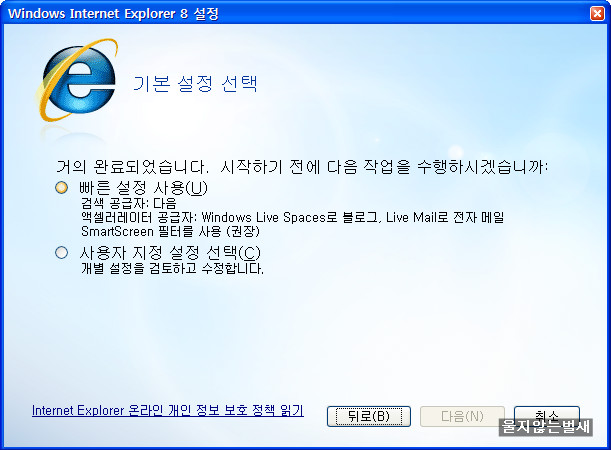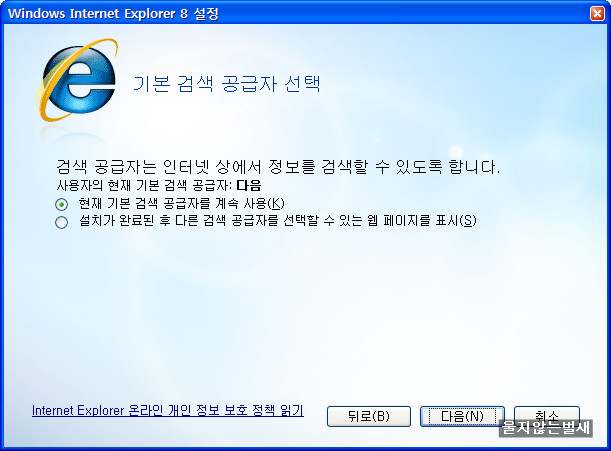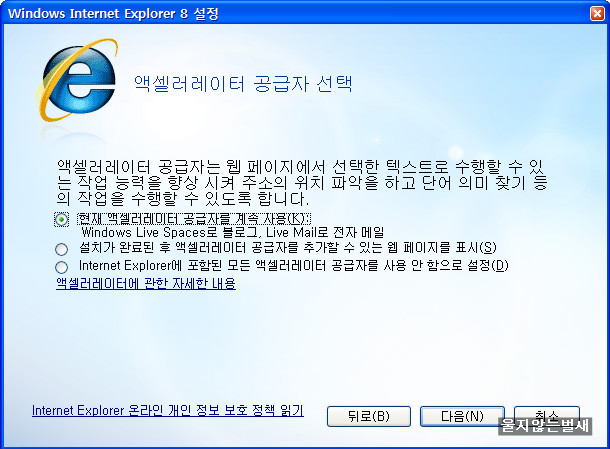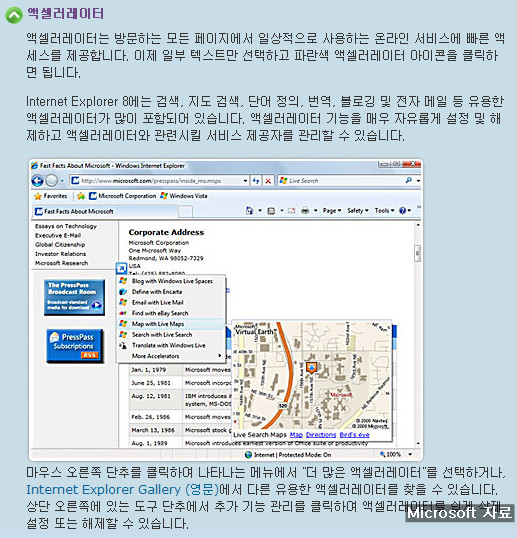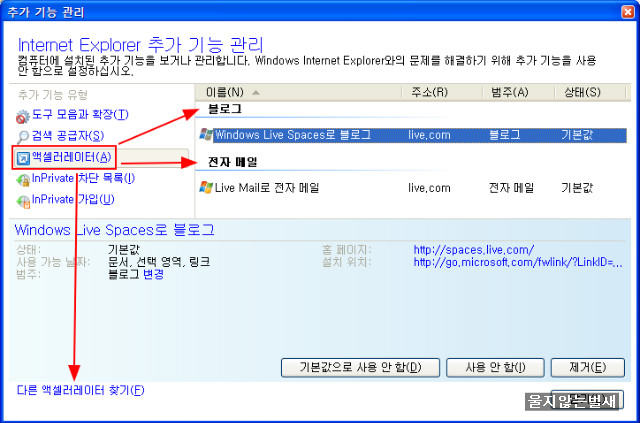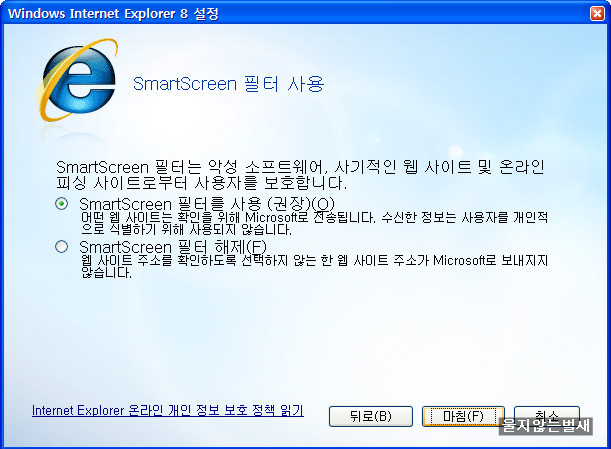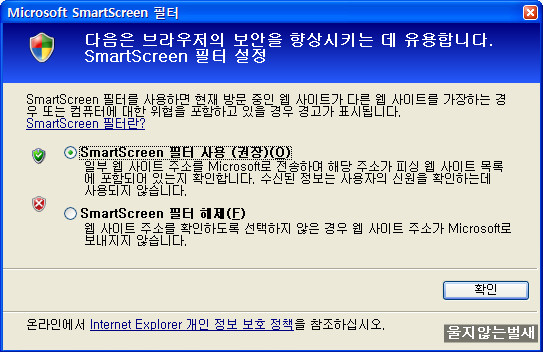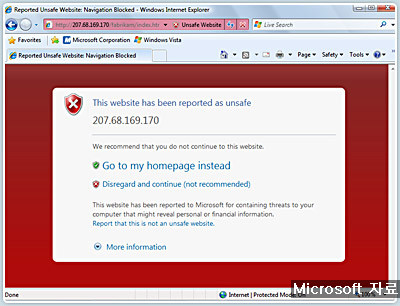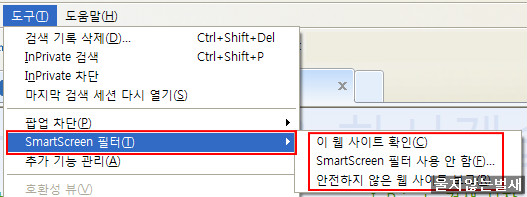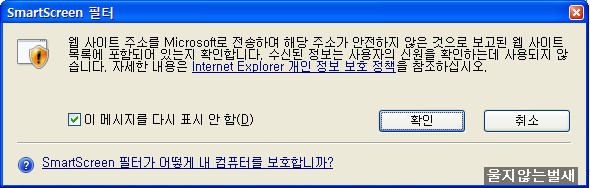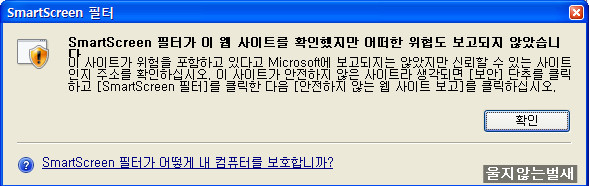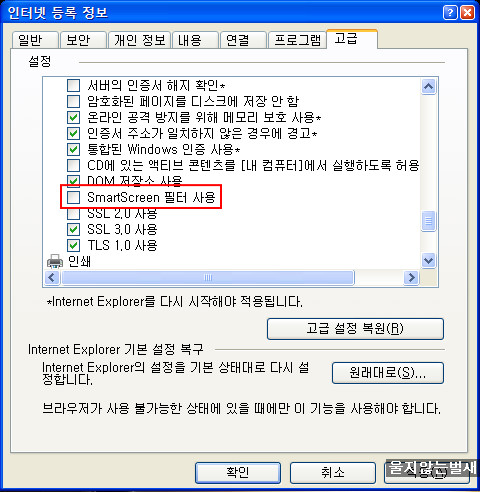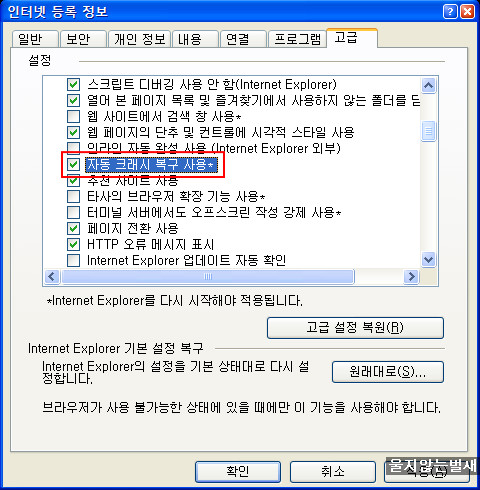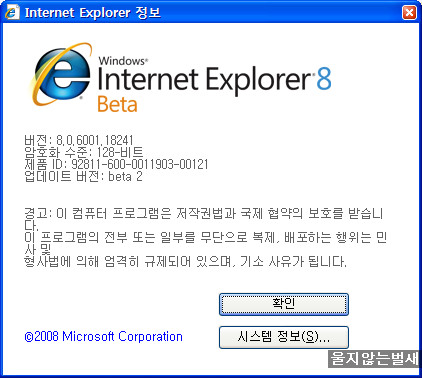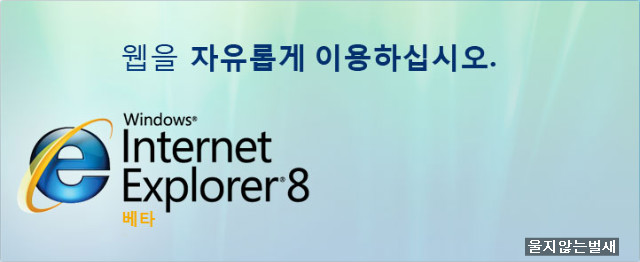
Microsoft사의 차기 웹 브라우저 Internet Explorer 8 베타 버전(한글판)이 공개되었습니다.
과거의 마이크로소프트사의 웹 브라우저 등장을 고려한다면 Internet Explorer 7 버전이 공개된 후 시간적으로 상당히 빠르게 차기 버전이 나온 셈입니다.
이유는 역시 급변하는 웹 브라우저 시장의 변동 때문일 것이라고 봐야하며, 더욱 강력한 보안이 요구되는 인터넷 환경의 변화에 따라가기 위한 정책상의 변화가 아닐까 생각됩니다.
이제 새로운 웹 브라우저의 설치 과정을 살펴보도록 하겠습니다.
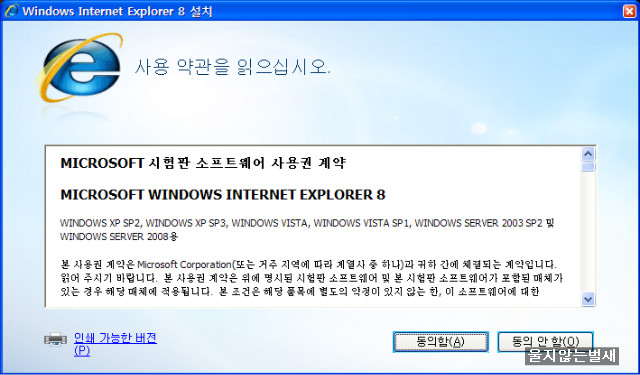
해당 웹 브라우저를 설치하시기 위해서는 반드시 최소한 Windows XP SP2 이상에서 설치를 하셔야 한다는 것을 명심하시기 바랍니다.
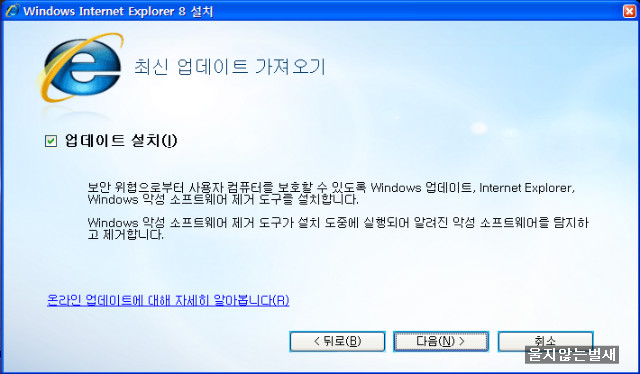
다음 단계로 넘어오면 웹브라우저 설치시 설치되는 업데이트 항목을 점검하여 설치하는 과정이 있습니다. 개인적으로는 매달 실시되는 윈도우 정기 업데이트를 꾸준히 하신 분들은 [업데이트 설치] 항목의 체크를 해제하시면 조금 더 빠른 설치가 가능하리라 보여집니다.
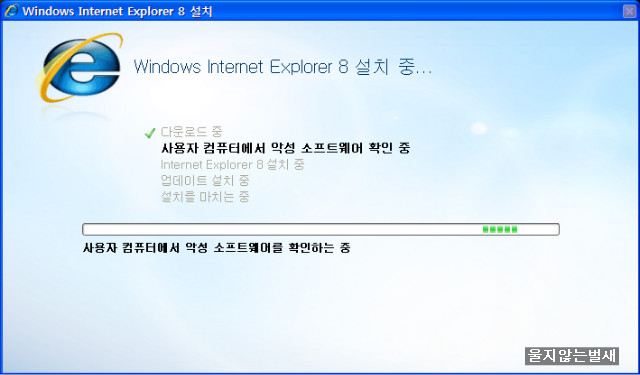
다음 단계로 넘어오면 업데이트 항목을 확인하면서 internet Explorer 8을 설치하는 화면을 보실 수 있습니다.
저사양 컴퓨터에서도 몇 분 안에 설치가 이루어지기 때문에 지루하지는 않을 것 같습니다.(※ 참고로 해당 8버전을 설치하는 환경은 IE7 버전 상에서 설치하였습니다.)
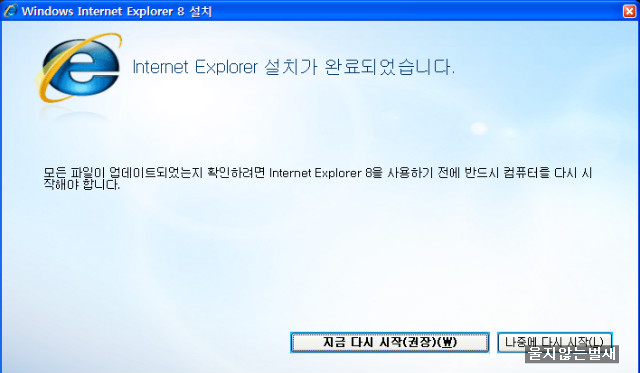
설치가 완료되면 반드시 윈도우를 재부팅하는 단계를 거치시기 바랍니다.
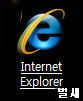
새롭게 설치된 Internet Explorer 8 버전의 바탕화면 아이콘은 이전의 7버전과 동일한 것을 확인할 수 있습니다.
이제 Internet Explorer 아이콘을 클릭하여 브라우저를 실행해 보도록 하겠습니다.
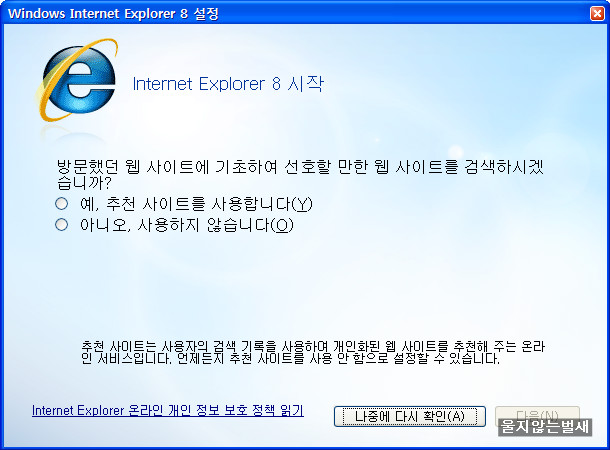
자신이 웹 브라우저를 이용하여 방문했던 웹사이트를 주소창에 입력시 과거 기록을 토대로 정보를 제공해 주는 추천 사이트 옵션입니다.
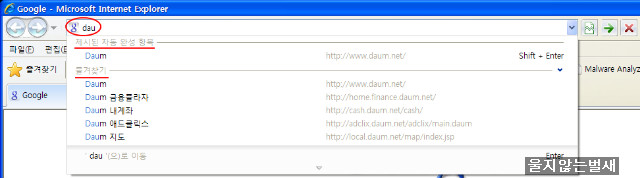
위와 같이 주소창에 특정 웹사이트의 주소 일부를 입력시 자동 완성 항목과 현재 컴퓨터의 즐겨찾기에 등록된 주소가 목록으로 제시되는 것을 확인할 수 있습니다.
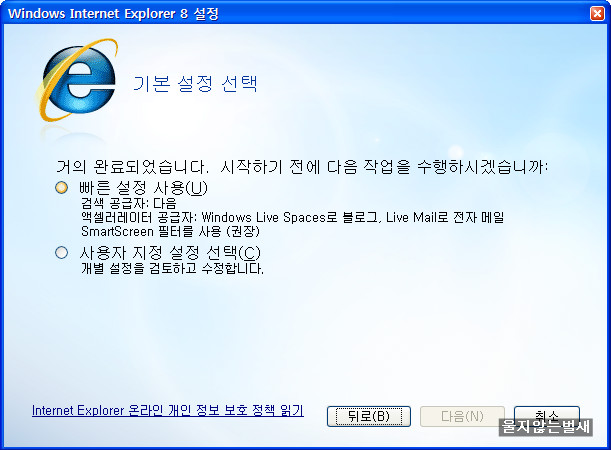
웹브라우저가 실행되면 다음과 같은 기본 설정 선택 단계를 거칩니다.(※ 상세한 내용을 확인하기 위해 사용자 지정 설정 선택으로 단계를 확인해 보았습니다.)
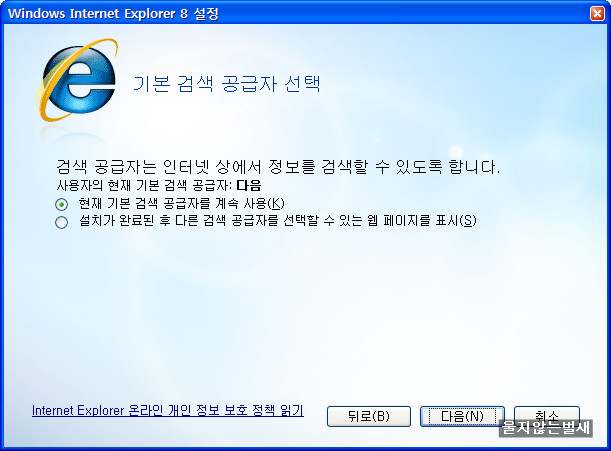
[기본 검색 공급자 선택] 옵션은 IE7 버전에서 제공되던 기능으로 현재 자신이 설정한 검색 공급자를 사용할지에 대한 확인 옵션입니다.
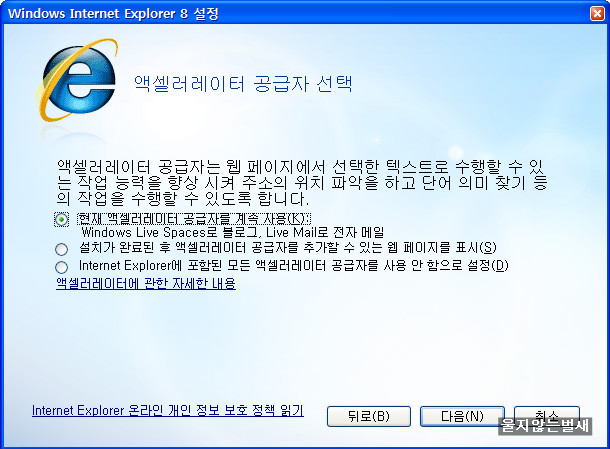
액셀러레이터 기능에 대한 소개는 마이크로소프트사에서 제공하는 자료를 참고해 보겠습니다.
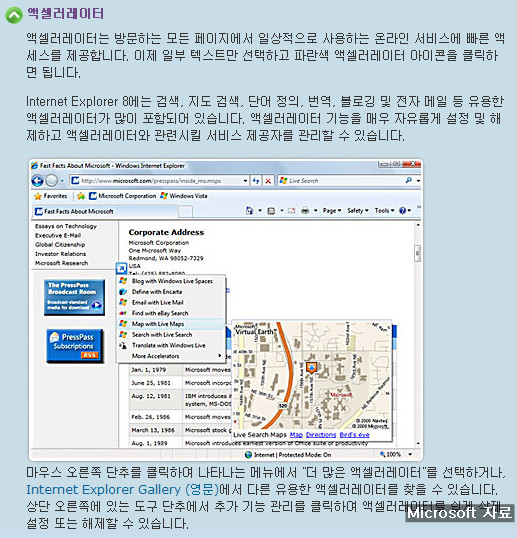
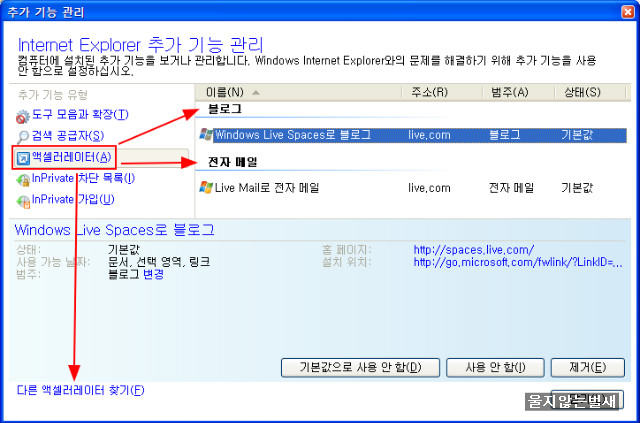
IE8의 [추가 기능 관리] 옵션에 들어가시면 위와 같이 액셀러레이터에 관한 정보를 확인하실 수 있습니다.
자신이 원하는 다른 액셀러레이터를 찾기 위해서는 Internet Explorer Gallery를 방문하시면 되지만 아직은 미국 사용자 위주로 구성되어 있어서 국내 사용자에게는 끌리는 기능은 아닌 것 같습니다.
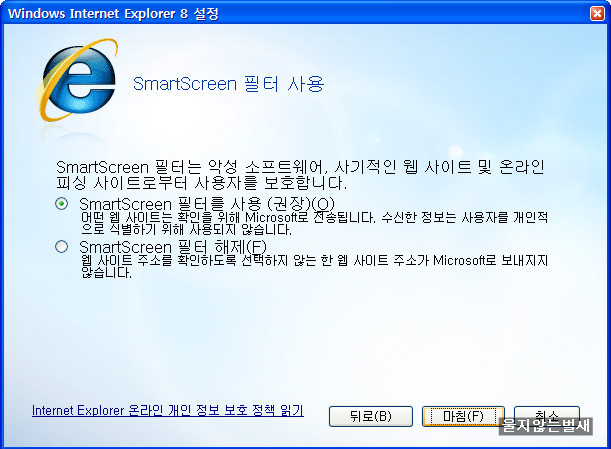
[SmartScreen 필터] 기능은 IE7 에서 제공하던 피싱 사이트 검사 기능의 업그레이드 옵션이라고 봐야할 것 같습니다.
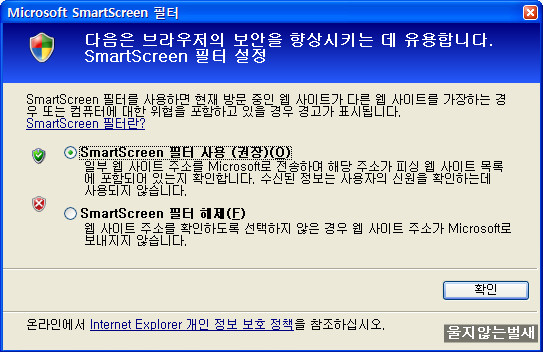
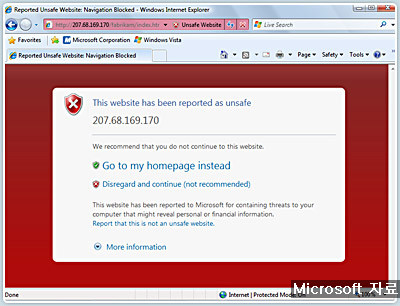
위와 같이 특정 웹 사이트에 방문하였을 경우 SmartScreen 필터 기능을 통해 해당 웹 사이트가 신뢰할 수 없는 사이트인 경우 붉은색으로 해당 사이트를 1차적으로 차단하는 기능을 가지고 있습니다.
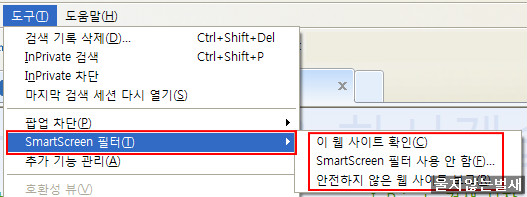
IE8의 도구 옵션에서 해당 필터 옵션을 보시면 특정 웹 사이트에 대한 확인을 할 수 있는 옵션이 존재합니다.
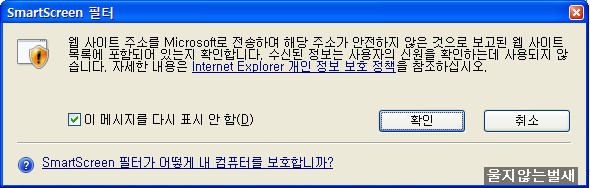
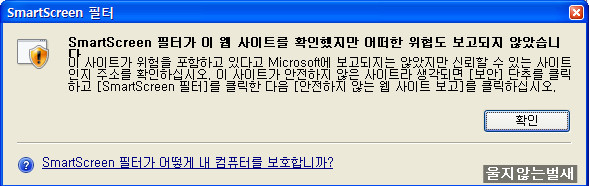
위와 같이 특정 사이트의 주소를 마이크로소프트사에 전송하여 즉시 해당 사이트의 위험도를 확인할 수 있습니다.
특히 문제가 되는 웹 사이트를 발견하였을 경우 사용자가 직접 마이크로소프트사에 피드백할 수 있습니다.
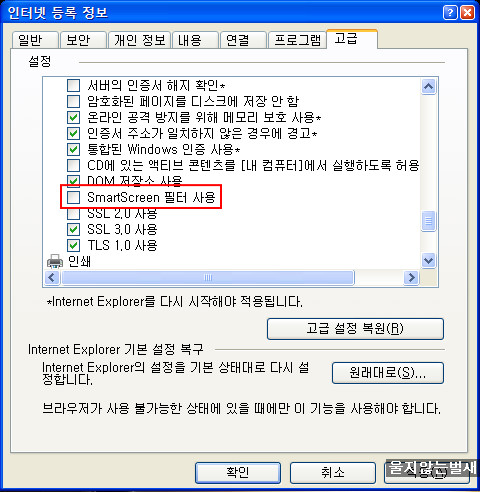
이 기능은 인터넷 옵션의 고급 항목에서 [SmartScreen 필터 사용] 옵션을 체크하시거나 해제하시면 추가적으로 사용 유무를 선택하실 수 있습니다.
위와 같은 과정을 거쳐서 설치된 Windows Internet Explorer 8 Beta 2 한글판 버전은 이전 7 버전보다 체감상으로는 약간의 가벼움을 제공하는 것 같지만 아직은 베타 버전이므로 일부 특정 웹 페이지를 제대로 읽지 못하는 현상이 발견되고 있습니다.

이전 버전과는 다르게 특정 오류로 인하여 강제로 IE창을 닫고 새롭게 창을 열면 이전 세션 복원 기능을 제공하는 것을 확인할 수 있습니다.
하지만 복원한다고 해당 웹 페이지를 제대로 구현하지는 못한다는 점도 유념해 주셔야 합니다.
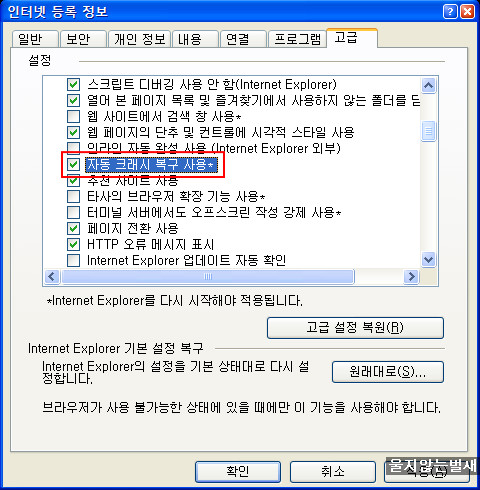
이 기능은 인터넷 옵션의 고급 항목에서 [자동 크래시 복구 사용] 기능을 체크하시면 이용하실 수 있습니다.
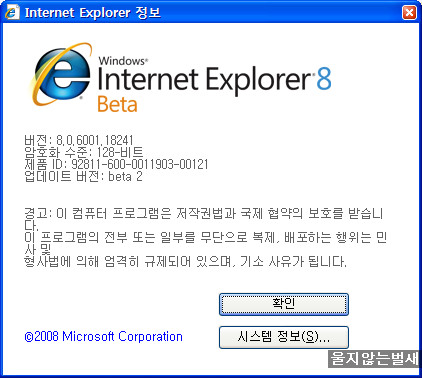
이상으로 Windows Internet Explorer 8 Beta 2 한글판의 설치상의 옵션에 대해 알아보았습니다.